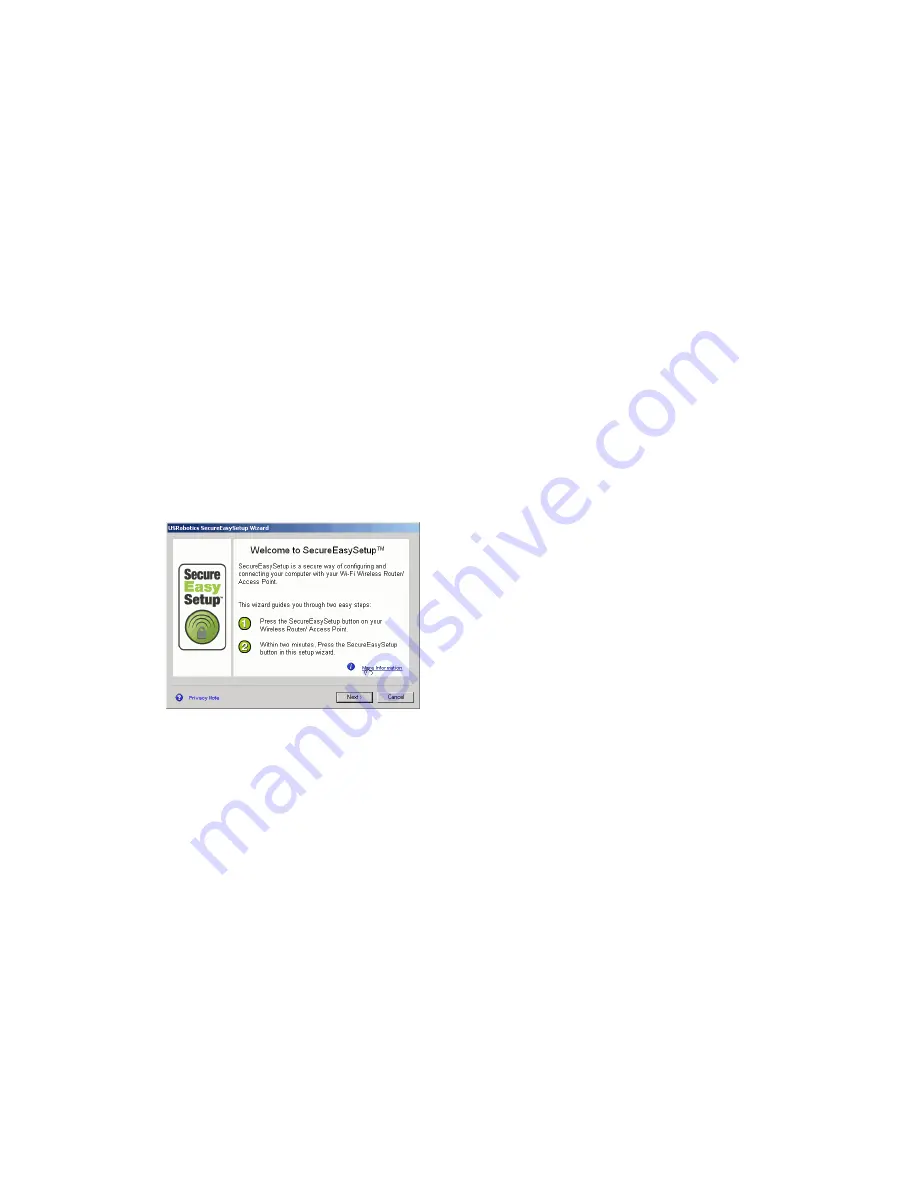
22
Deutsch
Herstellen einer Verbindung zu einem Wireless Router oder
Access Point nach der Installation
Wenn Sie eine Verbindung zu einem
N
dx oder einem anderen SecureEasySetup-
zertifizierten Netzwerkgerät herstellen wollen, lesen Sie
Herstellen einer
Verbindung zwischen Ihrer PC Card und einem SecureEasySetup-
zertifizierten Router oder Access Point
.
Wenn Sie manuell eine Verbindung zu einem beliebigen Router oder Access
Point herstellen wollen, lesen Sie
Manuelles Herstellen einer Verbindung
zwischen Ihrer PC Card und einem beliebigen Wireless Router oder
Access Point
.
Herstellen einer Verbindung zwischen Ihrer PC Card und einem
SecureEasySetup-zertifizierten Router oder Access Point
1. Wählen Sie
USRobotics
N
dx SecureEasySetup Wizard
im Startmenü.
2. Klicken Sie auf
Next
(Weiter) und befolgen Sie die Bildschirmanweisungen.
Die Sicherheits- und Kommunikationseinstellungen zwischen dem
SecureEasySetup-zertifizierten Router oder Access Point und der PC Card
werden automatisch konfiguriert.
Am Ende des Setup haben Sie die Möglichkeit, den Netzwerknamen und die
Sicherheitseinstellungen auszudrucken oder in einer Datei zu speichern.
Manuelles Herstellen einer Verbindung zwischen Ihrer PC Card und
einem beliebigen Wireless Router oder Access Point
Windows Vista
Stellen Sie unter Windows eine WLAN-Verbindung her.
1. Klicken Sie mit der rechten Maustaste auf das Wireless
N
dx-Konfigurations-
dienstprogramm in der Task-Leiste und wählen Sie
Connect Using Wizard
(Verbindung über den Assistenten herstellen).
2. Doppelklicken Sie auf das gewünschte WLAN, um eine Verbindung herzus-
tellen. Geben Sie den Sicherheitsschlüssel und/oder die Passphrase für das
WLAN ein.
3. Wenn das gewünschte WLAN nicht aufgeführt ist, verfahren Sie wie folgt:
A. Klicken Sie auf
Eine Verbindung oder ein Netzwerk einrichten
.
Содержание Wireless Ndx PC Card
Страница 2: ...2 ...
Страница 22: ...18 Français 4 Consultez les coordonnées de l assistance technique indiquées en dernière page de ce guide ...
Страница 42: ...38 Italiano ...
Страница 62: ...58 Nederlands ...
Страница 72: ...68 Türkçe 4 Bu kõlavuzun son sayfasõndaki Destek iletişim bilgilerine bakõn ...
Страница 82: ...78 Ελληνικά ...
Страница 83: ......
Страница 84: ......
Страница 86: ......
Страница 87: ...81 ...
Страница 88: ...82 Printed in Xxxx ...
















































